당신은 응용 프로그램 실행기의 팬이라면키보드에서 자주 사용하는 응용 프로그램을 빠르게 실행하려면 Microsoft Office Labs에서 Speed Launch라는 새로운 응용 프로그램을 살펴 보는 것이 좋습니다.
모든 것을 시도하고 색인을 생성하는 대신Launchy 또는 Vista 검색 상자와 같은 컴퓨터에서이 응용 프로그램을 사용하면 목록에 원하는 것을 정확하게 추가 할 수 있으며 여러 응용 프로그램, 문서 또는 웹 사이트를 한 번에 시작하도록 항목을 할당 할 수도 있습니다.
스피드 런치 사용
응용 프로그램을 설치 한 후에는 바탕 화면에 약간의 눈이 떠 다니는 것만으로 간단하게 바로 가기 또는 URL을 드래그 할 수 있습니다.

바로 가기 이름을 입력하라는 메시지가 표시됩니다.

Win + C 단축키를 사용하여 사용할 것키 조합 (또는 황소 눈을 두 번 클릭)을 누른 다음 바로 가기 이름을 입력하십시오. 가장 자주 사용하는 항목이 검색 창 아래에 표시됩니다.

화살표를 클릭하고 메뉴에서 바로 가기 관리를 선택하여 목록에서 바로 가기를 추가 / 제거 할 수 있습니다.
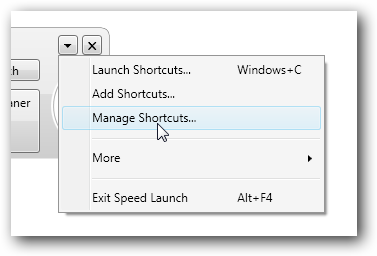
Google 검색 추가
내가 찾은 매우 짜증나는 점은 Google 검색이 기본적으로 목록에 포함되어 있지 않다는 것입니다.

그런 다음 이름 상자에서 Google을 사용하십시오. 마지막에 마침표로 매우 중요합니다. 그런 다음 대상으로 다음을 추가하고 생성을 클릭하기 전에 추가 버튼을 클릭하십시오.
http://www.google.com/search?q=test

이름 끝에 마침표를 추가하면첫 번째 텍스트 상자에 '검색어'를 입력 한 다음 URL 섹션에서 '테스트'를 강조 표시하여 '빠른 시작'이 키워드로 테스트를 대체해야 함을 나타내는 '기능 작성'메시지가 표시됩니다.

이제 실행기 창의 검색 창 또는 버튼에서 Google을 선택하면 검색어를 입력하라는 메시지가 표시됩니다.

여러 웹 사이트 나 응용 프로그램을 한 번에 시작하는 바로 가기를 만들 수도 있습니다. 예를 들어, 내가 가장 많이 사용하는 웹 사이트를 시작하는 "즐겨 찾기 웹 사이트"라는 항목을 만들었습니다.
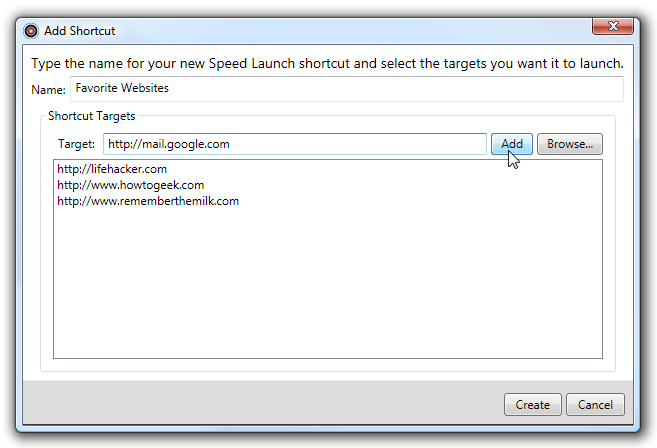
Desktop Bullseye를 마우스 오른쪽 단추로 클릭하고 "Desktop Bullseye 숨기기"를 선택하여 숨기거나 원하는 경우 실제로 작게 축소 할 수도 있습니다.
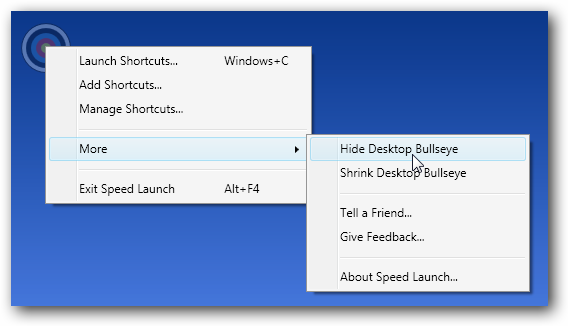
이것은 약간의 멋진 작은 응용 프로그램입니다. XP 또는 Vista에서 실행되지만 .NET Framework 3.0이 필요합니다.
빠른 출시 – Microsoft Office Labs








